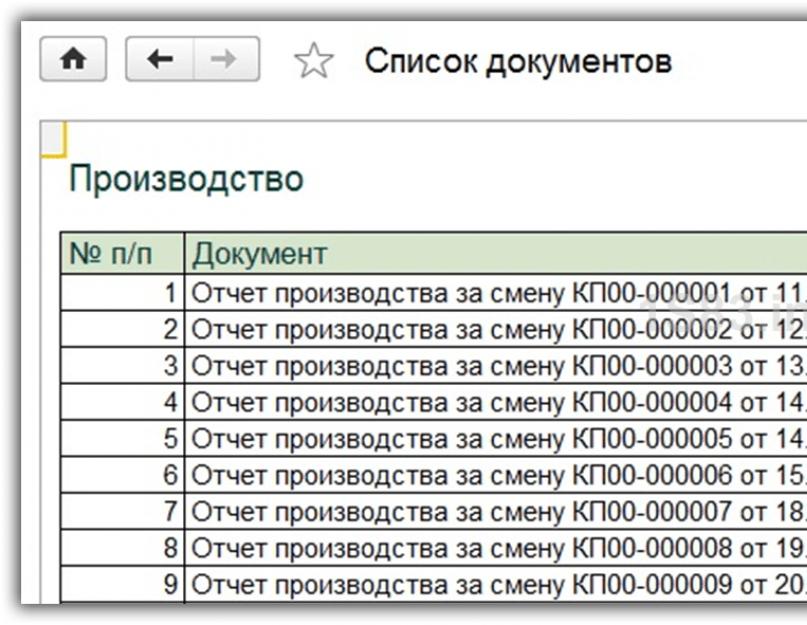В тази статия ще разгледаме пример за производство на бонбони Асорти, изготвяне на производствен отчет за смяна и пуснати продукти в края на месеца.
Преди да продължите с програмата, тя трябва да бъде конфигурирана. В менюто "Главно" следвайте връзката "Функционалност". В прозореца, който се показва, отворете раздела „Производство“. Флагът в точката със същото име трябва да бъде инсталиран.
В нашия случай този флаг не може да се редактира. Причината се крие във факта, че документи, съответстващи на раздела „Производство“, вече са създадени по-рано в тази програма. Можем да ги видим чрез хипервръзката по-долу, както е показано на изображението.

Беше ни представен списък с всички съществуващи документи, наличието на които определя използването на такава функционалност и не ни позволява да я деактивираме.
Забележкаче при нас плановата цена в производствения отчет за смяната е правилно определена и попълнена автоматично. Ако това не се случи при вас, инсталирайте ги от подходящия.

Както може би сте забелязали, изброихме спецификацията в последната колона. Използването му ще намали времето, необходимо за пълнене на компонентите, от които са направени нашите продукти.
Нашата спецификационна карта посочва името му, номенклатурата - бонбони „Асорти”, които са готовите продукти, които произвеждаме. След това се уточнява разходната норма - за бр.
В табличната част са изброени тези материали, като се посочва количеството, от което ще бъдат направени нашите бонбони. В резултат на това се оказва, че за една единица бонбони Асорти ще бъдат изразходвани 300 грама какао на прах, 100 грама какаови зърна, 350 грама палмово масло и др.

Да се върнем към производствения отчет за смяната и да отидем в раздела "Материали". След като щракнете върху бутона „Попълване“, към съответната таблична част бяха добавени пет реда. Както можете да видите, точно това са материалите, посочени в спецификацията.
Забележкаче всички материали трябва да са в пълен баланс в склада.
Поради факта, че с този документ произвеждаме 1000 бонбони асорти, броят на компонентите също е изчислен въз основа на спецификацията. По този начин спецификацията ви позволява да опростите въвеждането и изчисляването на материалите, както и да елиминирате грешките при ръчно въвеждане и „човешкия фактор“.

След попълване и проверка на всички необходими данни, ще обработим документа и ще отворим движенията му. Както можете да видите на изображението по-долу, всички материали са класифицирани като основно производство. Бонбони „Асорти“, които са произведени продукти – брой 43.

Вижте също видео инструкции:
Калкулиране на себестойността на произведените продукти
Ако сега създадем баланс за сметка 43, ще видим, че сладките „Асорти“ имат планирана цена. Тя е равна на 215 000 рубли.

За да видим действителната себестойност, ще преформатираме оборота за фактура 20.01. Както се вижда на фигурата, това е 171 063,50 рубли. Факт е, че корекцията на разходите се извършва в края на месеца.

Приключването на месеца се извършва с помощта на специален помощник, който се намира в менюто „Операции“. В този случай ще приключим септември 2017 г. Корекцията на себестойността на произведените от нас бонбони Асорти ще се извършва чрез закриване на сметки 20, 23, 25, 26.
След приключване на месеца можем да генерираме калкулационен акт за стойността на издадените бонбони.

Използвайки помощното изчисление „Изчисляване на разходите“, ще разгледаме подробно какви разходи са включени в основната продуктова група, която включва пуснатите сладкиши „Асорти“.

Забележкаче в този пример производството на сладки включваше само разходите за самите материали. В действителност себестойността ще включва разходи като заплати на работниците и т.н. Програмата автоматично ще изчисли всичко пропорционално на произведените готови продукти за месец.
След като преформатирахме баланса за сметка 43 след приключване на месеца, ще се уверим, че цената на бонбоните е коригирана.

Обичайният баланс за сметка 105 не винаги е информативен. Особено когато става въпрос за количеството материали в контекста на финансово отговорни лица. В тази статия ще ви разкажа за много удобен отчет „Отчет за оставащите материали“ и работа с него в програмата 1C: Счетоводство на държавна институция 8 издание 1.0.
Отчетът се намира в раздел „Материални запаси”.
Справката е предназначена да отразява балансите на материалите за конкретна сметка с конкретно финансово отговорно лице. Има три опции за генериране на отчет

Първата опция е в контекста на кейове/разделения. Справката показва финансово отговорното лице, отдел и позиция (цена, количество и сума).

Във втория вариант е възможно да се види инвентарната сметка в отчета.

Можете също така да генерирате отчет с подробности за всички анализи.

Във всяка версия на справката можете да изберете показваните показатели (цена, количество, сума).

Можете да зададете избор по конкретен параметър.

Също така искам да ви разкажа за една много удобна настройка, която лесно ще ви позволи да получите повече информация за този раздел от счетоводството.
Говорим за настройка на структурата на отчета, например в опцията за всички анализи можем да оставим само полетата, които ни интересуват.

В полето „Групиране на редове“ премахнете ненужните полета или добавете нови от списъка вляво.

Можете да запазите няколко настройки и да ги изберете според нуждите.
Не забравяйте да използвате този отчет в работата си и да персонализирате показването му в най-удобната за вас форма. И ако имате въпроси, можете да ги зададете в коментарите към статията. Успех в работата с 1C програми!
И ако имате нужда от повече информация за работата в 1C: BGU 8, тогава можете да получите нашата колекция от статии на.
В тази статия ще анализираме процедурата за отписване на материали в 1C Accounting (като използваме примера на конфигурацията BP 8.3), а също така ще дадем инструкции стъпка по стъпка за извършване на отписване. Първо ще разгледаме методологичния подход от гледна точка на счетоводството и данъчното счетоводство, след това процедурата за действия на потребителите при отписване на материали в 1C 8.3. Трябва да се отбележи, че се разглежда общата процедура за отписване на материали, без да се вземат предвид някои индустриални нюанси. Например, развойно, селскостопанско или производствено предприятие изисква допълнителни стандартни документи или актове за отписване на материали.
Методически указания
В счетоводството процедурата за отписване на материали се регулира от PBU 5/01 „Отчитане на материалните запаси“. Съгласно клауза 16 от този PBU са разрешени три варианта за отписване на материали, фокусирани върху:
- цената на всяка единица;
- средна цена;
- цената на първото придобиване на материални запаси (метод FIFO).
В данъчното счетоводство, когато отписвате материали, трябва да се съсредоточите върху член 254 от Данъчния кодекс на Руската федерация, където в параграф номер 8 са посочени опции за метода на оценка, като се фокусирате върху:
- себестойност на единица материални запаси;
- средна цена;
- цена на първите придобивания (FIFO).
Счетоводителят трябва да установи в счетоводната политика избрания метод за отписване на материали за счетоводно и данъчно счетоводство. Логично е, че с цел опростяване на счетоводството и в двата случая е избран един и същ метод. Често се използва отписване на материали по средна цена. Отписването по цена на единица е подходящо за определени видове производство, където всяка единица материал е уникална, например производство на бижута.
|
Дебит по сметката |
Кредит по сметката |
Описание на окабеляването |
|---|---|---|
|
Отписване на материали за основно производство |
||
|
Отписване на материали за спомагателно производство |
||
|
Отписване на материали за общопроизводствени разходи |
||
|
Отписване на материали за общи стопански разходи |
||
|
Отписване на материали за разходи, свързани с продажбата на готови продукти |
||
|
Изхвърляне на материали, когато се предават безвъзмездно |
||
|
Отписване на стойността на материалите, ако са повредени, откраднати и др. |
||
|
Отписване на материали, загубени поради природни бедствия |
Типови осчетоводявания за отписване на материали
Преди да отпишете материали в 1C 8.3, трябва да зададете (проверете) съответните настройки на счетоводната политика.
Настройки на счетоводната политика за отписване на материали в 1C 8.3
В настройките ще открием подменю „Счетоводна политика”, а в него – „Метод за оценка на материалните запаси”.
Тук трябва да запомните редица специфични характеристики, характерни за конфигурацията 1C 8.3.
- Предприятията в общ режим могат да изберат всеки метод на оценка. Ако имате нужда от метод за оценка, базиран на цената на единица материал, трябва да изберете метода FIFO.
- За предприятията, използващи опростената данъчна система, метод като FIFO се счита за най-подходящ. Ако опростяването е 15%, тогава в 1C 8.3 ще има строга настройка за отписване на материали по метода FIFO и изборът на метода за оценка „Средно“ няма да бъде наличен. Това се дължи на особеностите на данъчното счетоводство при този данъчен режим.
- Обърнете внимание на подкрепящата информация 1C, която казва, че само според средната стойност и нищо друго се оценява цената на приетите за обработка материали (сметка 003).
Отписване на материали в 1C 8.3
За да отпишете материали в програмата 1C 8.3, трябва да попълните и публикувате документа „Изискване-фактура“. Търсенето му има известна променливост, тоест може да се извърши по два начина:
- Склад => Изискване-фактура
- Производство => Изискване-фактура

Нека създадем нов документ. В горната част на документа изберете Склад, от който ще отписваме материали. Бутонът “Добави” в документа създава записи в табличната му част. За по-лесно избиране можете да използвате бутона „Избор“, който ви позволява да видите останалите материали в количествено изражение. Освен това обърнете внимание на свързаните параметри - раздела „Разходни сметки“ и настройката на квадратчето за отметка „Разходни сметки в раздела „Материали“. Ако квадратчето за отметка не е отметнато, тогава всички позиции ще бъдат отписани в една сметка, която е зададена в раздела „Разходни сметки“. По подразбиране това е сметката, която е зададена в настройките на счетоводната политика (обикновено 20 или 26). Този индикатор може да се промени ръчно. Ако трябва да отпишете материали на различни сметки, поставете отметка в квадратчето, разделът „Акаунти“ ще изчезне и в раздела „Материали“ ще можете да зададете необходимите транзакции.

По-долу е екранът с формуляра, когато щракнете върху бутона „Избор“. За по-лесно използване, за да видите само онези позиции, за които има действителни салда, уверете се, че бутонът „Само салда“ е натиснат. Избираме всички необходими позиции и с щракване на мишката те отиват в секцията „Избрани позиции“. След това щракнете върху бутона „Преместване в документ“.

Всички избрани позиции ще бъдат показани в табличната част на нашия документ за отписване на материали. Моля, обърнете внимание, че параметърът „Разходни сметки в раздела „Материали““ е активиран и от избраните позиции „Сладко от ябълки“ се отписва на 20-та сметка, а „Питейна вода“ - на 25-та.
Освен това не забравяйте да попълните разделите „Разделение на разходите“, „Номенклатурна група“ и „Разходна позиция“. Първите две стават достъпни в документите, ако настройките са зададени в системните параметри „Съхранявайте записи на разходите по отдел - Използвайте няколко групи артикули“. Дори ако водите записи в малка организация, където няма разделение на групи артикули, въведете елемента „Обща група артикули“ в справочника и го изберете в документите, в противен случай могат да възникнат проблеми при затваряне на месеца. В по-големите предприятия правилното прилагане на този анализ ще ви позволи бързо да получите необходимите отчети за разходите. Разходно поделение може да бъде цех, обект, отделен магазин и др., за които е необходимо да се събере сумата на разходите.
Продуктовата група е свързана с видовете произвеждани продукти. Размерът на приходите се отразява по продуктови групи. В този случай, например, ако различни цехове произвеждат едни и същи продукти, трябва да се посочи една продуктова група. Ако искаме да видим отделно сумата на приходите и сумата на разходите за различни видове продукти, например шоколадови и карамелни бонбони, трябва да установим различни продуктови групи, когато пускаме суровини в производството. Когато посочвате разходни позиции, ръководете се поне от данъчния код, т.е. можете да посочите позициите „Разходи за материали“, „Разходи за труд“ и др. Този списък може да бъде разширен в зависимост от нуждите на предприятието.

След като посочите всички необходими параметри, щракнете върху бутона „Премини и затвори“. Сега можете да видите окабеляването.

По време на по-нататъшно счетоводство, ако трябва да издадете подобна фактура за търсене, не можете да създадете документа отново, но да направите копие, като използвате стандартните възможности на програмата 1C 8.3.
Алгоритми за изчисляване на средна цена
Алгоритъм за изчисляване на средната цена, използвайки примера на позицията „Сладко от ябълки“. Преди отписването имаше две постъпления на този материал:
80 кг х 1200 рубли = 96 000 рубли
Общата средна стойност към момента на отписването е (100 000 + 96 000) / (100 + 80) = 1088,89 рубли.
Умножаваме тази сума по 120 кг и получаваме 130 666,67 рубли.
По време на отписването използвахме така наречената подвижна средна.
След това, след отписването, имаше разписка:
50 кг х 1100 рубли = 55 000 рубли.
Среднопретеглената стойност за месеца е:
(100 000 + 96 000 + 55 000)/(100 + 80 + 50) = 1091,30 рубли.
Ако го умножим по 120, получаваме 130 956,52.
Разликата 130 956,52 – 130 666,67 = 289,86 ще бъде отписана в края на месеца при извършване на рутинната операция Корекция на цената на артикула (разликата от 1 копейка от изчислената възникна в 1C поради закръгляване).
В този случай цената на разходите на месец ще бъде както следва:
100 кг х 1000 рубли = 100 000 рубли
20 кг х 1200 рубли = 24 000 рубли
Общата сума е 124 000 рубли.
Важно допълнение
Генерирането на изисквания за фактури и използването им за отписване изисква изпълнението на важно условие: всички отписани от склада материали трябва да бъдат използвани за производство през същия месец, тоест отписването на пълната им стойност като разходи е правилно. Всъщност това не винаги е така. В този случай прехвърлянето на материали от основния склад трябва да се отрази като движение между складове, в отделна подсметка на сметка 10 или, алтернативно, в отделен склад в същата подсметка, в която се осчетоводява за. При тази опция материалите трябва да бъдат отписани като разход чрез акт за отписване на материали, посочващ действително използваното количество.
Версията на акта, отпечатана на хартия, трябва да бъде одобрена в счетоводната политика. В 1C за тази цел е предоставен документът „Производствен отчет за смяна“, чрез който за произведените продукти можете да отпишете ръчно материали или, ако се произвеждат стандартни продукти, да съставите спецификация за 1 единица продукт предварително. След това, при посочване на количеството готови продукти, необходимото количество материал ще бъде изчислено автоматично. Тази опция за работа ще бъде разгледана по-подробно в следващата статия, която ще обхване и такива специални случаи на отписване на материали като отчитане на работното облекло и отписване на доставени от клиента суровини в производството.
8.3. Доклад №1. „Движение на инвентарни позиции“
Доклад №1. „Движение на инвентарни позиции“
Пряк път: Ctrl+F9.
Справката е стандартна и представлява оборотна ведомост за всяка стока за определен период от време, т.е. съдържа информация за салдо в началото (Отчетен период), приходи, разходи и салдо в края (Отчетен период). Редовете за отчет с отрицателни стойности за крайни суми и количества са маркирани в червено за контрол.
От отчета, като натиснете клавиша Enter на реда за отчет (или като щракнете двукратно с мишката), можете да получите към складовата карта на стоките. Когато се върнете към прозореца Доклад за трафикаИзборът за продукта се премахва и се показва генерираният преди това отчет. При преминаване от отчет към която и да е страница на прозореца на отчета чрез отметки ( Журнал, Мини-отчет, Счетоводна картаи т.н.) общият избор по продукт се активира автоматично, ако курсорът в отчета е бил върху продуктовата линия.
За да създадете обобщена справка за стоки от няколко склада, при влизане в системата (или Главно меню → Настройки → Складове) изберете желаните складове.
Характеристики на продукта, отразени в Доклада: артикул, наименование, валута, мерна единица, код по ОКДП. Вече генерираният Доклад дава възможност за търсене по артикул.
Видимите колони на генерирания отчет могат да бъдат персонализирани (направени невидими, променен размер и относителна позиция, коригирани имена) по стандартния начин с помощта на бутона Форма, но настройката за видимост на колоните се запазва само за текущия отчет. При следващата сесия на работа с отчета всички невидими колони ще бъдат добавени към списъка с видими.
Линия % от изпълнението на отчета(Извършване на отчет) по време на генерирането на отчет ви позволява да оцените времето, необходимо за получаване на резултата.
Когато извикате отчет отново или извикате този отчет на фона на друг отчет, се появява панел с настройки с два раздела: Съдържание на докладаИ Условия за сортиране и подбор.
Ако се изисква конфигурация при първото извикване на отчета (и генерирането му изисква значително време), препоръчваме първо да се обадите Дневник за движение на стоки(т. Регистри), което изисква минимално време, и на негов фон извикване на артикула от необходимия Доклад.
На отметката Съдържание на докладапосочете параметрите на продукта, които представляват интерес в отчета: счетоводни, фактически и/или суми на дребно, в рубли или валута, количества, търговски надценки(в % и в абсолютна стойност), цени, възвръщаемост и др.
Инсталация Показване на игрище даде възможност за получаване на отчет за движението на всяка партида стоки. Това е единствената възможност за правилно получаване на информация за партидата стоки в този отчет, тъй като общият избор по партида не влияе върху формирането на началните салда на отчета. За да предотвратите включването в отчета на партиди без движение в отчетния период, е достатъчно да активирате селекция Имаше движение или остатъкът не беше 0.
Ако в настройките на отчета е зададена валутна сума или цена, съответните редове в отчета ще бъдат маркирани в курсив. Един валутен (курсив) ред на Справката съдържа данни от документи със същия код на валутата. Ако даден продукт е имал движение в няколко валути (т.е. в документите са посочени различни валутни кодове), отчетът за всеки продукт ще има толкова курсивни линии, колкото е броят на валутните кодове, открити в складовите документи за посочения период. Моля, обърнете внимание, че първоначалното количество от продуктовата директория ще бъде взето предвид в колоната StartQuant Report само в един курсив ред, чийто валутен код съответства на валутния код в продуктовата директория. Ако кодът на валутата не е посочен в продуктовия указател, първоначалният баланс на продукта няма да бъде включен в курсивните линии. Валутният отчет за партиди не работи.
Настройки Цели опаковки вместо количествопоказва пакети, закръглени до цялото число в колоните за количество. Стойностите на опаковките са закръглени до най-близкото цяло число във всеки документ, така че при разпределяне на частични опаковки, количествата и сумите в отчета ще бъдат силно надценени и дори могат да доведат до отрицателни крайни стойности. Тази настройка има смисъл само за тези, които работят само с цели пакети и не променят стойността на пакета в продуктовата карта по време на счетоводния процес. Може също така да бъде удобно за изчисляване на контейнери или опаковъчни единици.
8.3.1.1. Крайни суми
Крайни суми
Отчетът за движението на материалните запаси (наричани по-нататък стоки и материали) може да се използва за получаване на информация за текущия баланс на стоките по счетоводни цени. За това:
- Отчетният период трябва да приключи на текущата дата;
- Настройката Счетоводни суми трябва да е активна;
- Колоната ConSum трябва да се покаже за преглед;
- Показване на начални и крайни суми - в счетоводни цени.
Тази счетоводна сума ще бъде изчислена въз основа на счетоводните суми на входящи и изходящи документи в съответствие с установения метод за изчисляване на счетоводната цена.
Ако имате нужда от балансови суми в счетоводните цени, посочени в продуктовата директория в момента, активирайте превключвателя в прозореца за настройки Окончателни суми в счетоводни цени по Справочник. В този случай в отчета ще се появи допълнителна колона ConSum в счетоводни цени по Указател. Инсталация покажете крайните суми в продажни ценище добави колона към отчета ConSum в продажни цени, чиято стойност се формира като крайното количество се умножи по продажната цена в брой от Продуктовия указател.
В прозореца за настройки на отчета има настройки: Крайно количество разпределено по: счетоводни цени и цени на дребно. С тези настройки се появяват нови колони с допълнителен ред, където всеки термин е количеството оставащи стоки за всяка ценова стойност. Освен това крайната стойност на този израз се въвежда съответно в колоната или . Ако не се изисква разпределително количество, в колоната Крайна сума в счетоводни цени по Указателсумата се формира на базата на цената с отстъпка в Указателя на стоките към момента на съставяне на Справката, а в графата Крайна сума в продажни цени- сумата на база продажната цена в брой в Указателя на стоките към момента на съставяне на Протокола.
Забележка
За случая, когато се извеждат едновременно две разбивки - както за счетоводни цени, така и за цени на дребно: Ако в колоната с разбивка по счетоводни цени са формирани няколко термина с една и съща цена, това означава, че за разделените количества има различни цени на дребно. И съответно, напротив, ако в колоната разбита по цени на дребно се образуват няколко термина с една и съща цена, то за разделените количества има различни счетоводни цени.Ако имате нужда от Справка за счетоводни цени е необходимо да активирате следните настройки:
- счетоводна сума;
- показване на начални и крайни суми в счетоводни цени;
- окончателна сума в счетоводни цени съгласно Справочника);
- крайно количество, разпределено по счетоводни цени);
При такива настройки стойностите на колоните Крайна сума и Крайно количество, разбити по счетоводни цени, трябва да съвпадат.
Ако имате нужда от отчет за търговия на дребно, изберете следните настройки:
- факт. сума;
- крайна сума в продажни цени;
- крайно количество, разбито по цени на дребно;
- суми на дребно вместо реални суми;
- показване на начални суми в цени на дребно.
Моля, имайте предвид, че концепцията за цена на дребно в програмата не съвпада с концепцията за действителната продажна цена. Цената на дребно е само ориентировъчна препоръчителна цена. При такива настройки стойностите на колоните Крайна сума, Крайна сума в продажни цени по Указател и Крайно количество, разбити по цени на дребно, трябва да съвпадат.
За отчета в реални суми:
- факт. сума (отчетна сума - не залагайте);
- крайната сума в продажни цени съгласно Справочника;
- показване на начални и крайни суми в реални цени.
При инсталиране показват първоначалните суми в реални цени- първоначалното количество от Стоковия указател се взема по продажни цени. Стойността на колоната Крайна сума (действителна) може да бъде отрицателна (например, ако крайното количество е нула, крайната сума е равна на търговската надценка с минус). Окончателният размер в продажни цени се формира като остатъчното количество се умножи по продажната цена в брой в Указателя на стоките към момента на съставяне на Справката.
8.3.1.2. Търговска надценка и връщане
Търговска надценка и връщане
При отметка в прозореца за настройки на позицията Търговска надбавкав отчета ще се появят две съответни колони: Търговска надбавкаИ Търговска надценка без данък. Моля, обърнете внимание, че търговската надценка се изчислява, като се вземат предвид връщанията от клиенти за посочения период от време, т.е. пропуснатата печалба от фактурите за връщане се изважда от прогнозната печалба по фактурите за периода. Ако се интересувате не от очакваната печалба, а от вече получената печалба, те правят селекция въз основа на платени стоки. (Моля, имайте предвид, че когато избирате по платени артикули, в отчета ще бъдат включени само напълно платени артикули от стоки, т.е. платената част на някои артикули няма да бъде взета предвид. При избор по частично платени артикули цялата сума на някои елементи ще бъдат включени, включително неплатена част По-точни данни за плащане могат да бъдат получени в мини-отчета в колоната SumOpl или в Доклад за трафикав колона OplExp и OplSum.)
Търговска надбавкаможе да се види по отношение на действителната сума на пратката или по отношение на счетоводната сума на пратката (имайте предвид, че резултатът се показва в отчета не като процент, а в дялове). Част от търговската надценка може да се получи както за суми в рубли, така и за чуждестранна валута. (Забележка към изчислението: Сумата на търговската надценка е изчислена правилно, т.е. сумата на връщанията на доставчика се изплаща и надценката на връщанията на купувача се изважда. Въпреки това, когато се изчислява съотношението на сумата на търговската надценка към сумата на пратката (фактическа или счетоводна) - от сумата на пратката (в рубли и във валута) не се приспадат връщания от клиенти, а валутната сума на пратката включва и връщане към доставчика, което с голям дял на връщания, води до надценяване на сумата на пратката и намаляване на изчисления дял на търговската надценка.) Процентът на търговската надценка се изчислява за общите редове за групата и за всички стоки.
Търговска надценка без данъксе изчислява като разликата между заплащането за отпуск (те винаги включват ДДС) и счетоводните суми във фактурите за разходи, минус сумата на начисления данък във фактурите за разходи. Стойности на колони Търговска надценка без данъкще бъде правилен САМО ако при изчисляване на счетоводните цени ДДС НЕ е включен в счетоводната цена (настройката Включване на данъци в счетоводната цена в настройката за преизчисляване на счетоводната цена не трябва да е активна). Колона Търговска надбавкав този случай той ще покаже надценена печалба със сума, равна на размера на данъка в счетоводните суми.
Ако при изчисляване на счетоводните цени ДДС при получаване е включен в счетоводните цени, алгоритъмът за изчисляване на колоната Търговска надценка без данъкнеправилно. За да получите сумата на търговската надценка без ДДС в този случай, трябва да използвате стойността на колоната Търговска надбавкаразпределете облагаемия процент от ДДС.
Ако изберете позиции Връщане, количествоИ Възстановяване, действителна сума- върнатите количества и сумите за възстановяване (както приходи, така и разходи) в отчета ще бъдат разпределени в отделни колони и няма да бъдат включени в колоните за приходи (доставки) и разходи (продажби) за суми в РУБЛИ. Моля, имайте предвид, че разпределянето на връщанията в отделни колони се извършва САМО за редове в рубли на отчета: а) Входящото връщане от купувача се изважда от колоната за входяща сума, изходящото връщане към доставчика се изважда от колоната за изходяща сума. б) Сумата на връщанията от клиенти и сумата на връщанията към доставчика се разпределят в отделни колони. в) В колоната за входяща счетоводна сума не се взема предвид счетоводната сума на входящите декларации; в колоната за счетоводна сума на разходите счетоводната сума на изходящите декларации не се взема предвид. Във валутните редове на отчета сумите за възстановяване не се изваждат от горните колони.
8.3.2. Сортиране, групиране и селекция
Сортиране, групиране и селекция
На отметката Условия за сортиране и подборможете да посочите:
- метод за сортиране на стоките в Справката: по групи, имена на продукти, номера на артикули, доставчик (параметърът Доставчик трябва да бъде посочен в продуктовата директория);
- метод за избор в зависимост от това дали е имало или не движение на стоки през отчетния период;
- необходимостта от контрол на идентичността на параметрите (доставчик, име, група, мерна единица) на стоки с общ артикул в различни складове;
- ниво на групиране по подгрупи с общи резултати за подгрупа от посоченото ниво (общите резултати на „отчет с групиране“ ще бъдат правилни само ако едни и същи продукти в различни складове принадлежат към една и съща група);
- допълнителен подбор по група доставчици;
- множествен избор за маркирани продукти в продуктовата директория.
Въведените настройки се запазват за бъдеща употреба (бутон Запазване), персонализираният отчет се стартира чрез натискане на бутона Ok.
Всички общи избори на склад се прилагат за формирането на ОБРАТНАТА част на отчета:
Дати:
- По период от време на документа
- По чек датата на плащане
- По дата на корекция на документа
- По дата на създаване на документа
- По дата на създаване или дата на корекция (изборът включва елементи от документа, за които една от датите попада в посочения диапазон)
- По дата на изпращане
Организационни анализи:
- По име на организация Ctrl+R (изборът е възможен само по кратко име)
- По вид организация
- По вид контакт с организацията
- По вид дейност на организацията
- От "Моята" организация
- По банков град (в Картата на външна организация, независимо от стойността в документа)
Анализ на документи:
- Чрез договор Ctrl-N (чрез включване, изключване, начало)
- По тип операция (включване и изключване)
- По вид операция - по няколко вида операции от списъка (всеки тип от готовия списък лесно се включва и изключва от селекцията). Всеки тип списък има своя собствена настройка - чрез пълно съвпадение, чрез включване или чрез изключване. (Всички селекции от списъка „чрез включване“ са обединени от условието „ИЛИ“, всички селекции от списъка „изключване“ са обединени от условието „ИЛИ“, наборите от включвания и изключения са обединени от условието „И“) .
- По източник на информация Ctrl+U
- За допълнителна информация
- По продавач (в складов документ)
Продуктови анализи:
- По продукт Ctrl+T (по пълно съвпадение, по включване, по начало)
- По продуктова група Ctrl+F
- По продуктова подгрупа (името е избрано от дървото на групата на продуктовата директория, работи във всички подгрупи на избраното ниво с дадено име, независимо от родителския клон (т.е. пълния път))
- По стоки на доставчика
- По предназначение на продукта (от продуктовата карта)
- По партида (само ако настройката Показване на партиди е активна)
Знаци:
- По платено/неплатено
- От маркиран/немаркиран
- На върнато
- Чрез взети предвид / не взети предвид
- В брой/безкасово
В допълнение към избора по група и подгрупа в общото меню за избор, има допълнителен, по-сложен метод за избор по подгрупи стоки, който се извиква с помощта на изскачащото меню на прозореца на груповото дърво (щракване с десен бутон) Избор → групи и подгрупи стоки, което от своя страна се разкрива в два метода за избор:
- Група и подгрупа стоки- селекцията работи, като се вземе предвид пълният път.
- Групи/подгрупи стоки от едно ниво- можете да изберете няколко подгрупи от едно и също ниво. Списъкът с подгрупи се избира последователно - за да попълните списъка, трябва всеки път да извиквате Избор → елемент Група и подгрупа стоки. Тази селекция се различава от първата по това, че продуктите се избират не по целия път, а от различни родителски клонове.
Генерирането на данни в НАЧАЛОТО на отчетния период е предмет на ограничен брой селекции:
- Според научен (да бъде научен -)./не да бъде научен (да бъде научен) документи,
- По организация,
- По вид операция (включване и изключване),
- Според продавача,
- Според източника на информацията,
- По договор.
За да изчислите правилно първоначалните и крайните количества за даден отчетен период в съответствие със селекции, базирани на горните аналитични критерии, е по-добре да покажете количеството на стоките в началото на счетоводството не в Директорията на продуктите, а в бележките за получаване с съответни характеристики с възможност за подбор по тях.
Моля, имайте предвид, че при избор на партида първоначалното количество за посочения период ще показва количеството за продукта като цяло, а не за партидата, която ви интересува. Ако се интересувате от правилните салда за дадена партида в даден момент, изберете отчетен период с начало, което съвпада с датата на първото пристигане на тази партида (така че всички документи да бъдат включени в отчетния оборот), тъй като изборът на партида се отнася за оборота. Не забравяйте на страницата с настройки Съдържание на докладамаркирайте инсталация Показване на продуктови партиди.
В допълнение към общите селекции по продукт (или група от продукти), отчетът може да бъде изграден с селекция от няколко продукта, отбелязани в продуктовата директория (ако е активна настройка в отчета - Множествен избор). Продуктовата директория предоставя възможност за произволно маркиране на продукти (множествен избор) в цвят. Маркиране - Ctrl+0 . Маркировката се нулира при промяна на група или подгрупа от продукт в Директорията, затваряне на Директорията, както и при щракване върху елемент от менюто, извикан с десния бутон на мишката или клавишните комбинации Alt+BkSp в прозореца на Директорията на продуктите.
Справката може да бъде детайлизирана - с движението на всеки продукт (дори всяка партида), или можете да получите само обобщени данни за склада, ако поставите отметка в съответната настройка в менюто с настройки.
Контролиране на идентичността на група стоки с общ SKU в различни складове; ситуацията е подобна и с други параметри - група, доставчик, име, мерна единица.- продуктът има различни валутни кодове в документите,
- има малки букви в статията на продукта (може би в резултат на повдигане на директорията от DBF в старата версия на програмата - преди 2008 г.)
Възможни причини за дублиращи се линии.
- Двойни линии. Възможна причина е, че продуктовите карти с един и същи артикулен номер в различни складове имат различни имена, различни групи или различни доставчици. Отчетът съдържа настройка за контрол на идентичността на параметрите ( доставчик, наименование, група, мерна единица) стоки с общ артикулен номер в различни складове. Друга възможна причина са малки букви в артикула на продукта. При въвеждане на артикул в карта, програмата автоматично повишава буквите на главни букви, но приемането на стоки от DBF файл работи по такъв начин, че артикулът в продуктовата директория се приема в случая, в който е бил във файла. Всички отчети са предназначени за главни букви в статията. Отидете до продуктовата карта и коригирайте статията така, че всички знаци да са с главни букви.
- Дублиране на салда за стоки от различни складове с еднакъв артикулен номер. Ако справката е конфигурирана с групиране и сумиране по подгрупи, възможна причина е различната заетост на клона на дървото на групата. (Например ред с продукт с попълнена подгрупа съдържа салдо от същия продукт от друг склад, който има тази подгрупа - NULL).